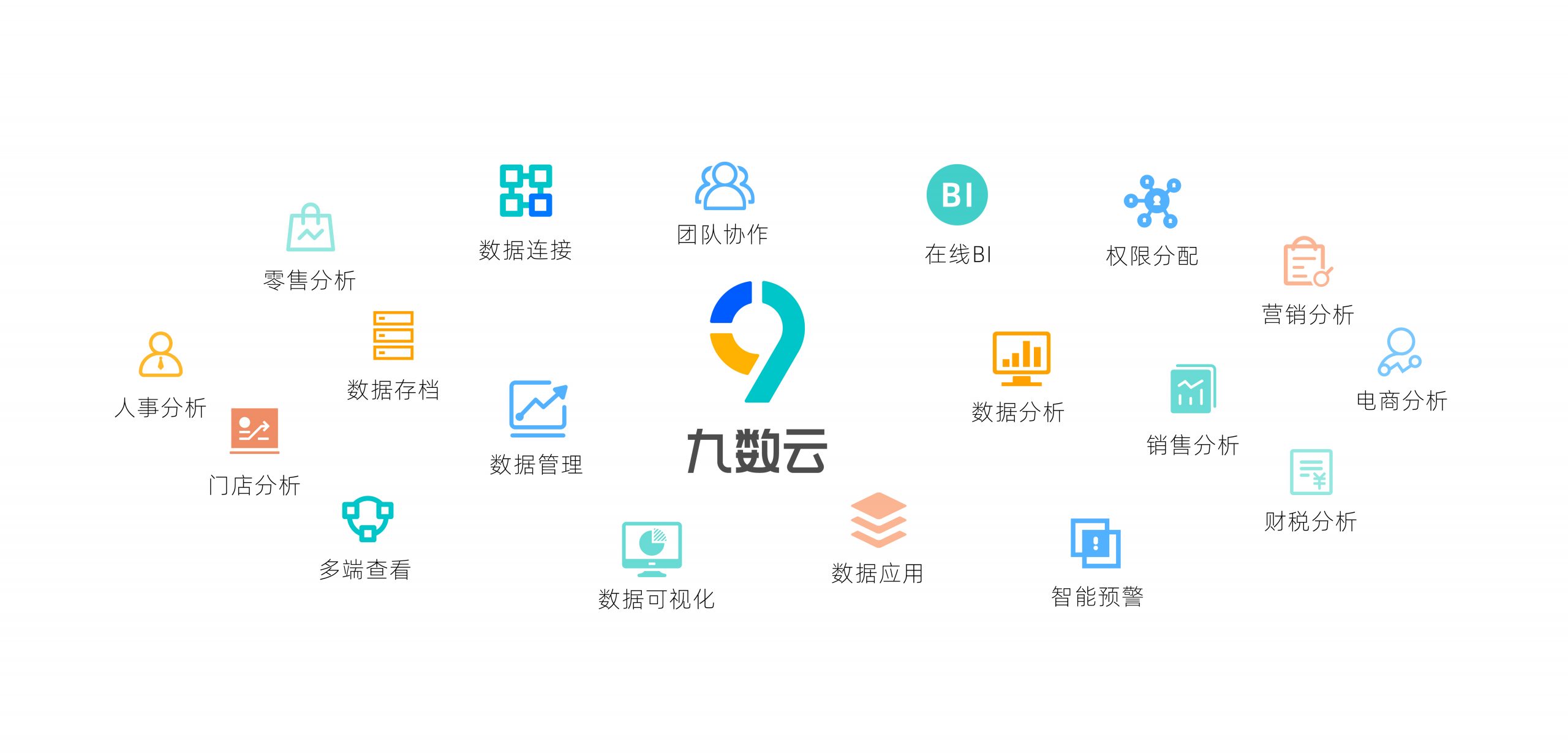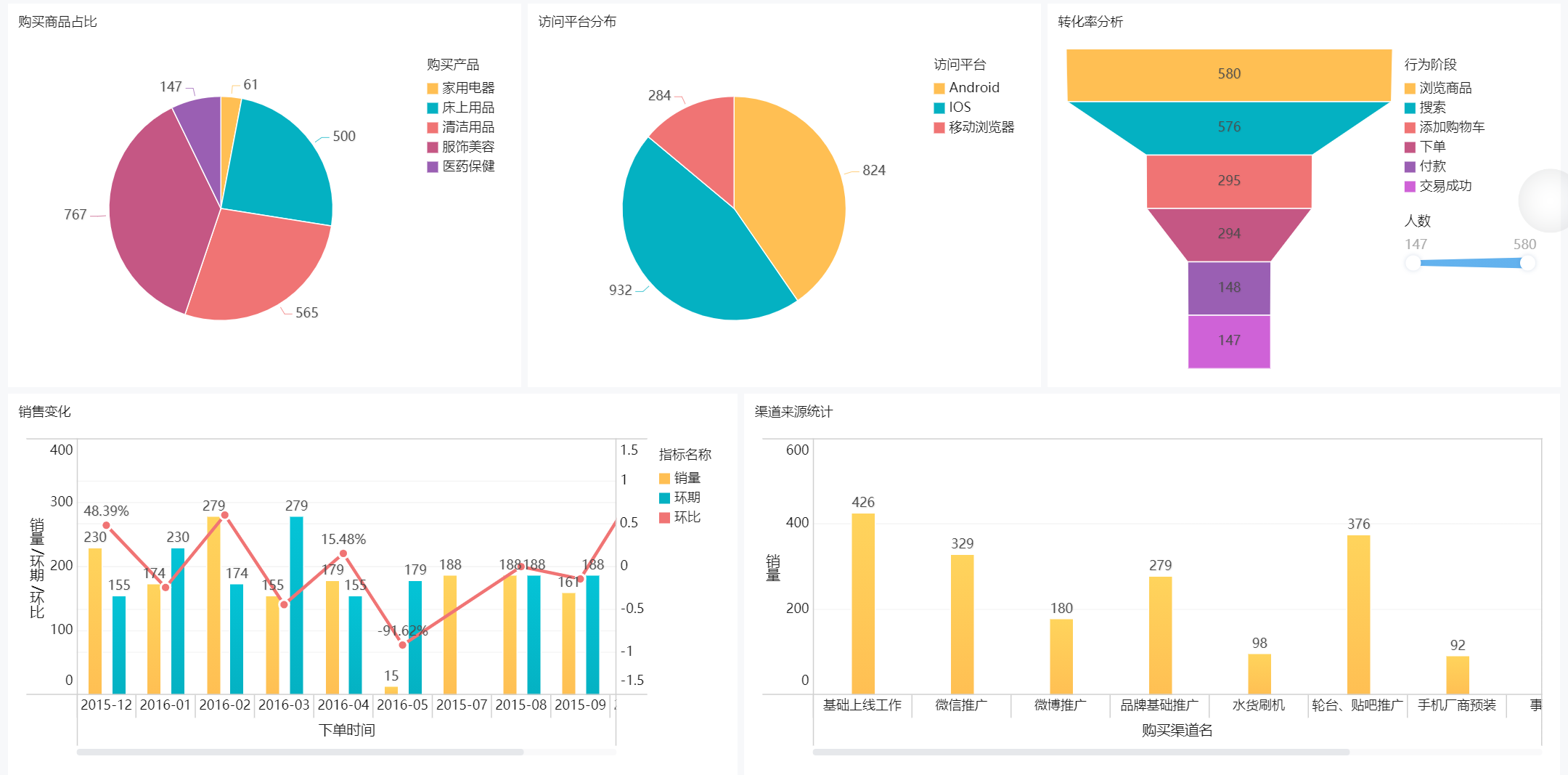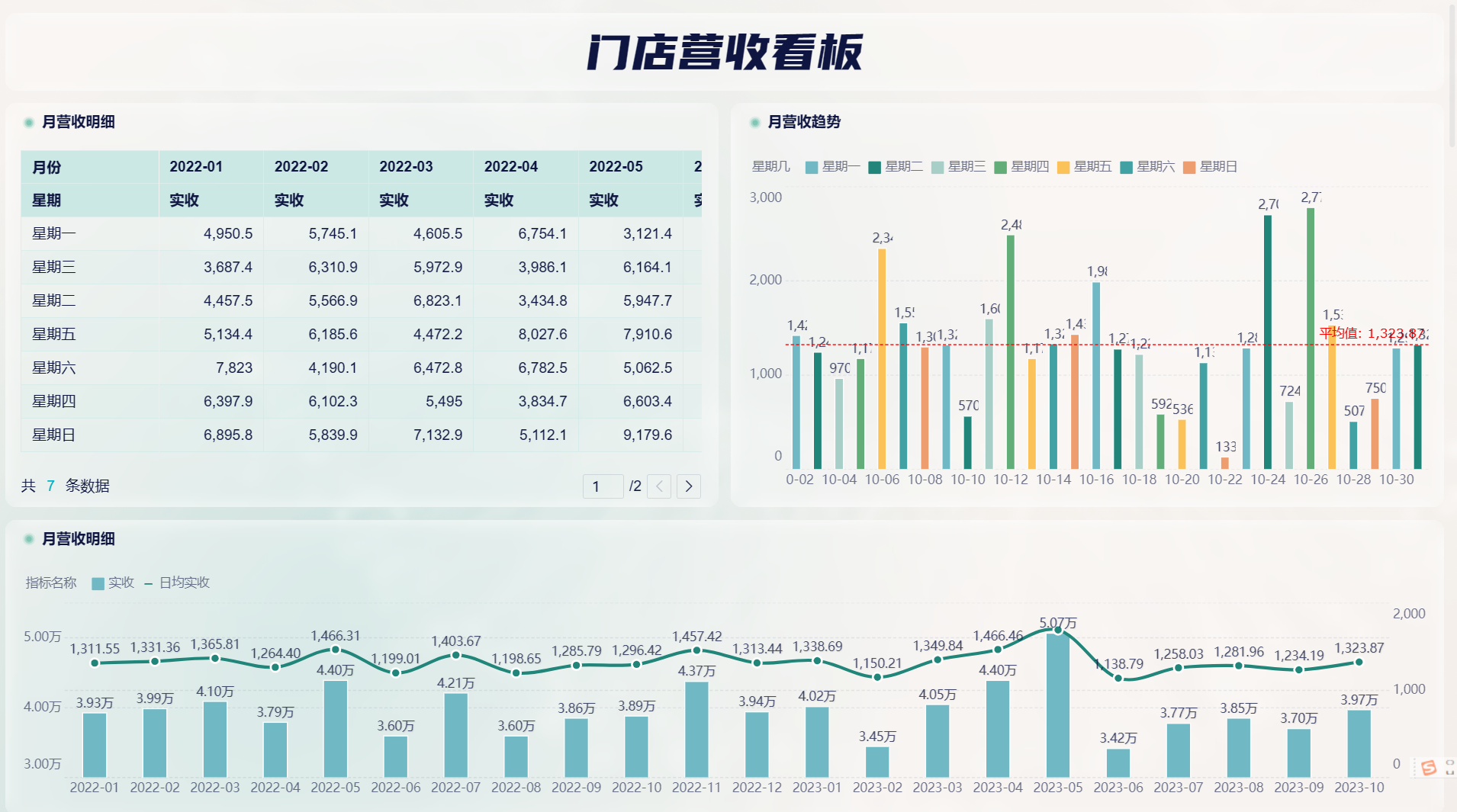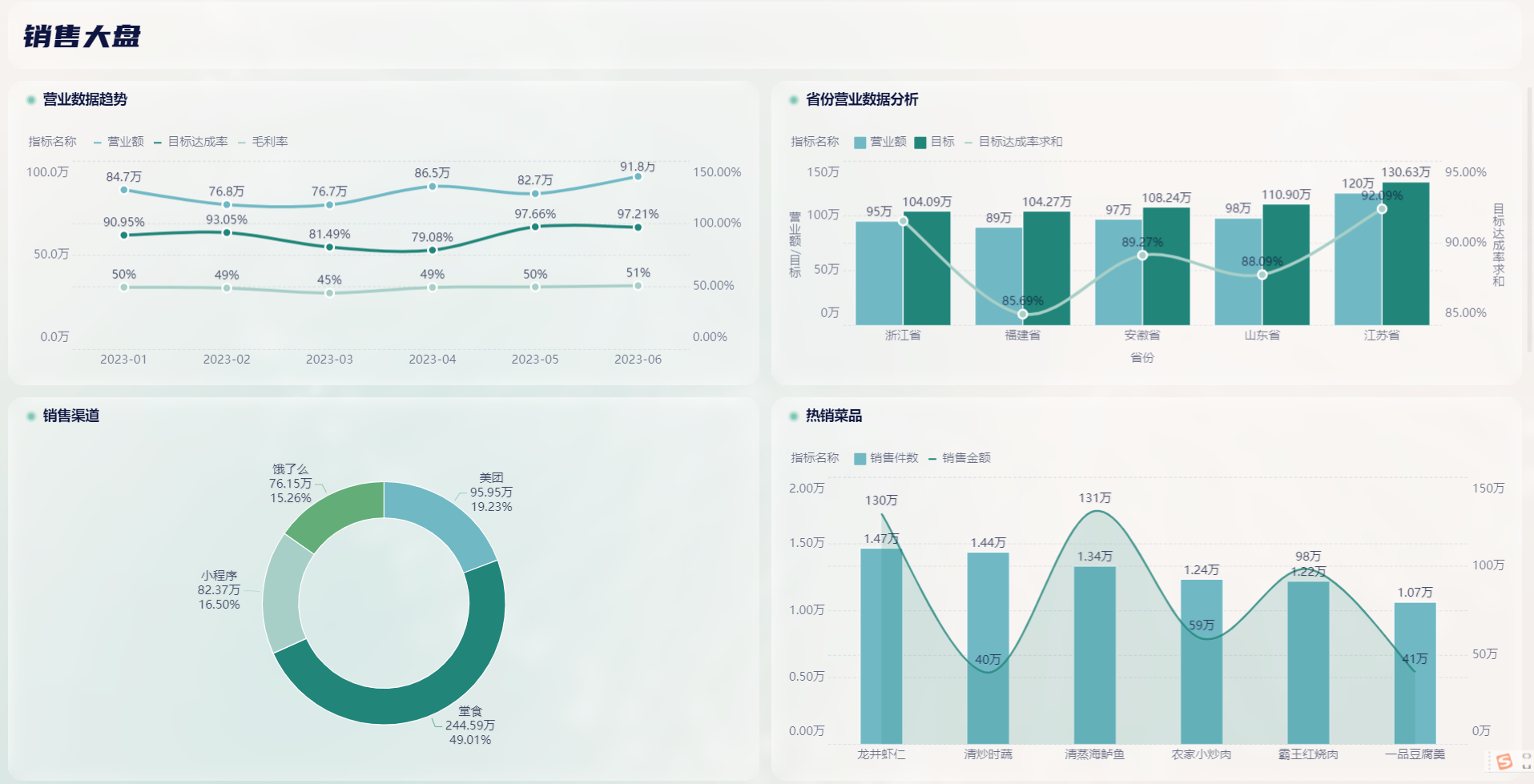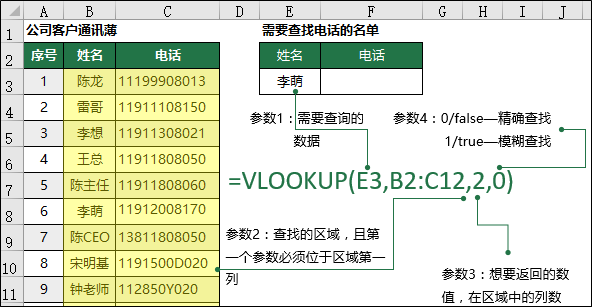Excel多条件分类汇总教程(另附简化实现的BI工具) | 帆软九数云
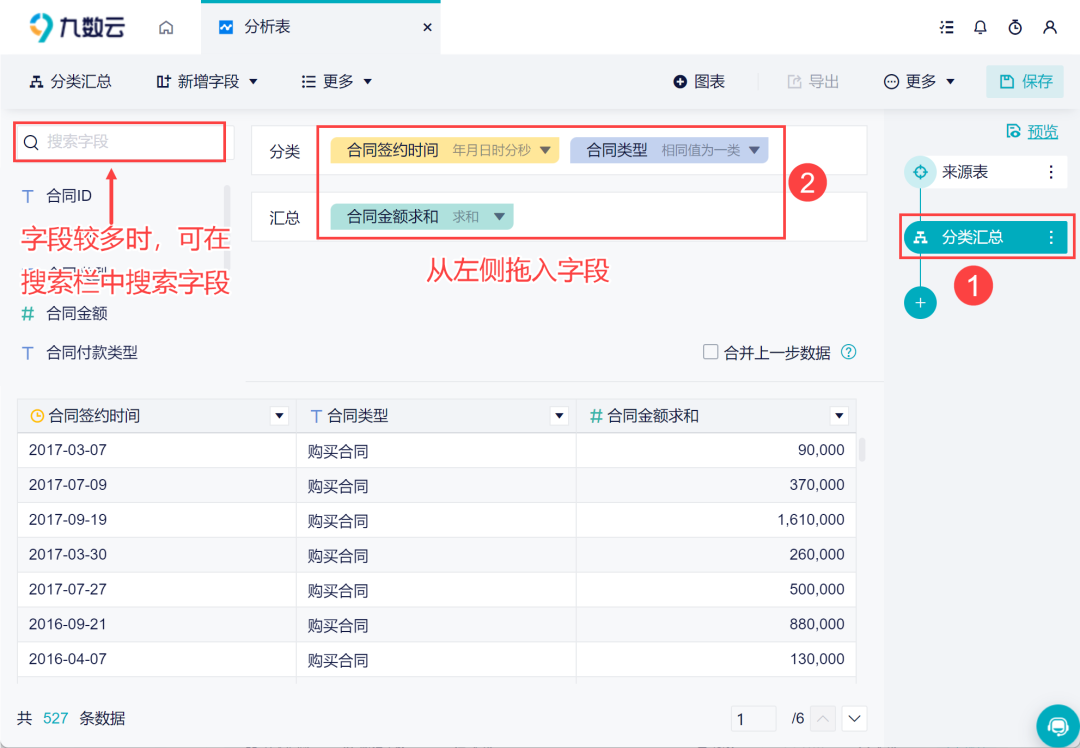
在数据分析的日常工作中,我们经常需要根据多个条件对数据进行分组和统计,这就是所谓的多条件分类汇总。例如,想知道不同班级各科目的平均分,或者不同地区、不同产品的销售额情况。如果数据量不大,Excel 绝对是首选工具。本文将深入探讨Excel进行多条件分类汇总的实战技巧,并介绍当数据量大时,如何利用BI工具简化这一过程。
一、Excel多条件分类汇总方法
1.数据透视表
Excel 数据透视表是最常用且高效的多条件分类汇总工具。它能按多层级(如地区+产品+月份)快速分类、统计、排序和筛选,无需编写任何公式,只需简单的拖拽操作即可完成复杂的数据分析。
- 准备数据: 确保每个分类字段(如班级、科目、区域)都在单独一列。
- 插入数据透视表: 在 Excel 中选择数据区域,点击“插入”选项卡中的“数据透视表”。
- 布局透视表: 将需要分类的字段拖入“行”或“列”区域,将需要汇总的数值字段拖入“值”区域。例如,将“班级”和“科目”拖入“行”,将“分数”拖入“值”,即可按班级和科目统计总分。
- 设置汇总方式: 默认情况下,数据透视表会进行求和计算。如果需要计算平均值,可以点击“值”区域中的字段,选择“值字段设置”,将汇总方式改为“平均值”。
- 筛选和排序: 可以使用数据透视表的筛选和排序功能,进一步分析数据。
2.SUMIFS 函数
SUMIFS 函数适合多条件下的求和,语法如下:
=SUMIFS(汇总范围, 条件范围1, 条件1, 条件范围2, 条件2, ...)例如,要统计“类别为A且区域为North”的销售额,可以使用以下公式:
=SUMIFS(销售额, 产品类别, "A", 销售区域, "North")SUMIFS 函数使用技巧:
- 清晰的条件范围: 确保条件范围和汇总范围的大小和形状一致。
- 灵活的条件设置: 条件可以是文本、数字、日期,也可以使用通配符(如 * 和 ?)。
- 与其他函数结合: 可以将 SUMIFS 函数与其他函数结合使用,实现更复杂的数据分析。
3.Power Query
Power Query 适合处理大型、复杂数据,能在 Excel 中进行灵活的数据分组、合并和多条件汇总。它提供了一个图形化的界面,可以对数据进行清洗、转换和加载,极大地简化了数据处理的过程。
- 导入数据: 在 Excel 中点击“数据”选项卡中的“获取数据”,选择需要导入的数据源。
- 编辑查询: 在 Power Query 编辑器中,可以对数据进行清洗和转换。例如,删除空行、更改数据类型、拆分列等。
- 分组和汇总: 点击“转换”选项卡中的“分组依据”,选择需要分组的字段和需要汇总的数值字段,设置汇总方式。
- 加载数据: 点击“文件”选项卡中的“关闭并上载”,将处理后的数据加载到 Excel 工作表中。
二、更高效的多条件分类汇总在线解决工具
虽然 Excel 提供了强大的数据分析功能,但在处理海量数据或需要频繁更新数据时,可能会遇到性能瓶颈。这时,专业的 BI 工具就显得尤为重要。九数云 BI 是一款零代码的在线数据分析工具,它不仅拥有 Excel 数据透视表、SUMIFS 函数和 Power Query 的功能,还具备更强大的数据处理能力和更友好的用户界面。
- 海量数据处理: 能够轻松处理百万级别以上的数据,避免 Excel 卡顿。
- 实时数据更新: 可以连接各种数据源,实现数据的实时更新。
- 可视化分析: 提供了丰富的图表类型,可以将数据以更直观的方式呈现出来。
- 协作共享: 可以与团队成员在线共享数据和报表,提高协作效率。
使用九数云 BI 进行多条件分类汇总非常简单。只需上传数据,选择需要分类的字段和需要汇总的数值字段,即可生成透视表或报表。九数云 BI 还支持自定义公式和高级筛选,能够满足各种复杂的数据分析需求。
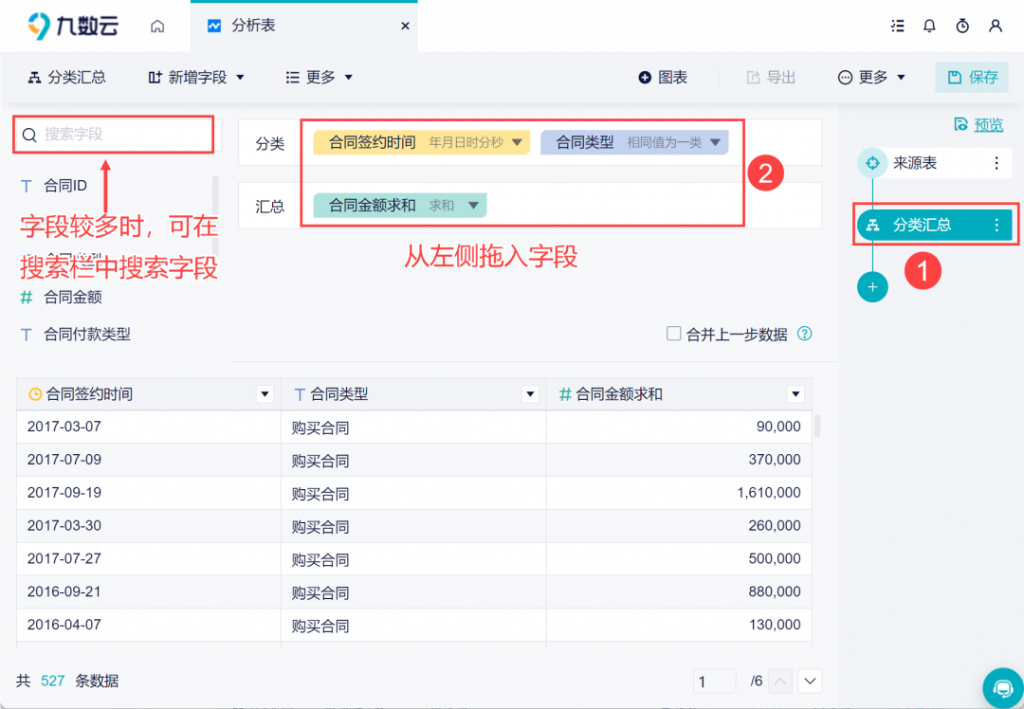
三、总结
多条件分类汇总是数据分析中的一项基本技能。掌握 Excel 数据透视表、SUMIFS 函数和 Power Query 的使用方法,可以帮助我们高效地分析数据,发现隐藏在数据背后的规律。而九数云 BI作为一款更强大的数据分析工具,能够进一步简化多条件分类汇总的过程,提升数据分析的效率和准确性。选择合适的工具,能够让你的数据分析工作事半功倍。

热门产品推荐